| Vivado在Linux下的安装与运行 | 您所在的位置:网站首页 › linux中安装vivado › Vivado在Linux下的安装与运行 |
Vivado在Linux下的安装与运行
|
本文转自
CSDN博主「Cascatrix」 的原创文章,原文链接:Vivado在Linux下的安装与运行 CSDN博主「遗失的曾经!」的原创文章,原文链接:LC_ALL: cannot change locale (en_US.UTF8)问题解决 一. 简介EDA工具软件由于成本性能等多方面考虑,基本上都是在Linux系统上进行运行的。Xilinx推出的Vivado软件同样如此,尽管为适应Windows系统,Xilinx做出了很多努力,也取得了不错的成果,但相比于Linux系统下运行的Vivado,其综合速率和各方面配置还是存在一定的差距。尤其是ZYNQ系列的推出,对PS ARM端的Linux内核定制更是离不开Linux系统。因此,本文主要介绍Ubuntu系统下的Vivado、SDK、HLS的安装与使用,并对安装过程中常见的问题做一个总结。 二. Vivado安装步骤1. 下载解压安装包后,并进入安装包路径运行终端
运行 sudo apt install libncurses5 安装ncurses库 sudo apt install libncurses5注:Vivado 2021等版本安装时由于需要安装Vitis,还需要进行以下操作: sudo dpkg-reconfigure dash ##更改dash模式,选择no sudo apt-get install libstdc++6 sudo apt-get install libncurses5 sudo apt-get install libtinfo5 sudo apt-get install opencl-headers sudo apt-get install ocl-icd-libopencl1 sudo apt-get install ocl-icd-opencl-dev运行 sudo chmod +x setup 添加可执行权限 sudo chmod +x setup运行 sudo ./xsetup 开始安装,安装目录一般为opt/Xilinx,opt为optional缩写,通常放置可选程序 sudo ./xsetup
运行 sudo chmod 777 -R /opt/Xilinx/ 和 sudo chmod 777 -R ~/.Xilinx/ 添加运行权限 sudo chmod 777 -R /opt/Xilinx/ sudo chmod 777 -R ~/.Xilinx/运行 cd /opt/Xilinx/Vivado/2017.4/data/xicom/cable_drivers/lin64/install_script/install_drivers/ 进入下载器驱动安装目录 cd /opt/Xilinx/Vivado/2017.4/data/xicom/cable_drivers/lin64/install_script/install_drivers/运行 sudo ./install_drivers 完成下载器驱动安装 sudo ./install_drivers 三. Vivado运行步骤 1. Vivado运行 运行 source /opt/Xilinx/Vivado/2017.4/settings64.sh 执行shell命令运行 vivado(或vivado &)打开vivado source /opt/Xilinx/Vivado/2017.4/settings64.sh vivado
应该是环境变量问题。解决方案: 执行以下命令恢复了 sudo localedef -i en_US -f UTF-8 en_US.UTF-8 |
【本文地址】

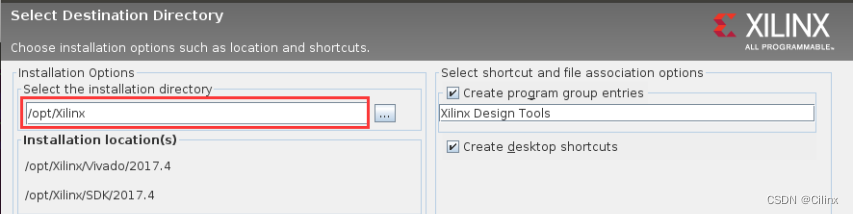



 未运行安装过程第二步,缺少ncurse库,运行安装ncurse库即可解决
未运行安装过程第二步,缺少ncurse库,运行安装ncurse库即可解决 缺少canberra-gtk-module库,运行安装即可解决:
缺少canberra-gtk-module库,运行安装即可解决: